Die Zunahme der Anzahl von Netzwerkbedrohungen ist ein natürliches Phänomen, das durch die allgemeine Zunahme des Netzwerkverkehrs diktiert wird. Aber es ist eine Sache – Viren und Trojaner, die Computer mit absichtlich unangemessenen Zwecken infizieren, und eine ganz andere – Dateien zu stehlen, unabhängig davon, ob sie vertrauliche Daten enthalten oder nicht. Im ersten Fall sind höchste Qualifikationen und gründliche Kenntnisse der Nuancen der Programmierung erforderlich. Im zweiten Fall reichen Social-Engineering-Fähigkeiten oft aus, um eine schlecht lügende Datei zu stehlen..
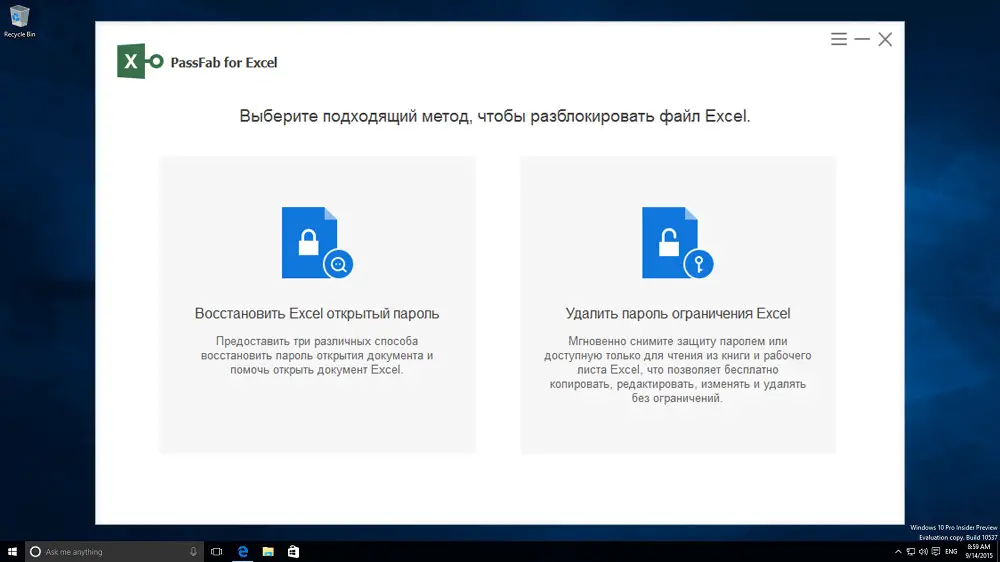
Aus diesem Grund reicht die Verwendung der integrierten Windows-Sicherheits- und Antivirensoftware nicht aus, und Sie müssen auf zusätzliche Methoden zum Schutz Ihrer Daten zurückgreifen. Einer davon ist das Blockieren des Zugriffs auf eine Datei oder deren Inhalt auf Passwortebene. Solche Tools werden in einer Vielzahl von Softwareprodukten bereitgestellt, einschließlich derjenigen, die sehr beliebt sind. Ein Beispiel ist die Excel-Tabelle, die in Microsoft Office enthalten ist.
Wozu dient das Dienstprogramm PassFab für Excel?
Es empfiehlt sich, sich selbst zu schulen, um sicher zu arbeiten. Angenommen, Sie haben eine Tabelle erstellt, die Informationen zu Ihren Finanzausgaben enthält, die Sie durch die Analyse von Daten für die Woche, den Monat oder das Jahr auf dem neuesten Stand halten. Natürlich möchten Sie nicht, dass diese Informationen öffentlich werden, also schützen Sie die Datei mit einem Passwort. Wenn Zeilen regelmäßig eingegeben werden, werden Sie sie wahrscheinlich nicht vergessen. Es gibt jedoch Situationen, in denen die Tabelle selten verwendet wird, und nach einer gewissen Zeit ist es nicht verwunderlich, dass Sie sich nach dem Ausprobieren all der mehr oder weniger verwendeten Kombinationen einfach nicht mehr an das Passwort erinnern können..
Soll ich eine Datei, die Ihnen wichtig ist, fett ankreuzen? Gar nicht. Sie können den Schutz von einem Excel-Blatt mit dem Dienstprogramm PassFab für Excel entfernen, und dies ist der einzige Zweck dieses Programms.
So verwenden Sie PassFab für Excel
Wir haben also eine Datei mit der Erweiterung .xls, wenn Sie versuchen, Excel zu öffnen, das nach einem Passwort fragt. Wir haben es vergessen oder wussten es zuerst nicht, aber die Tabelle muss dringend gesehen werden. Hier kommt dieses Dienstprogramm zum Einsatz..
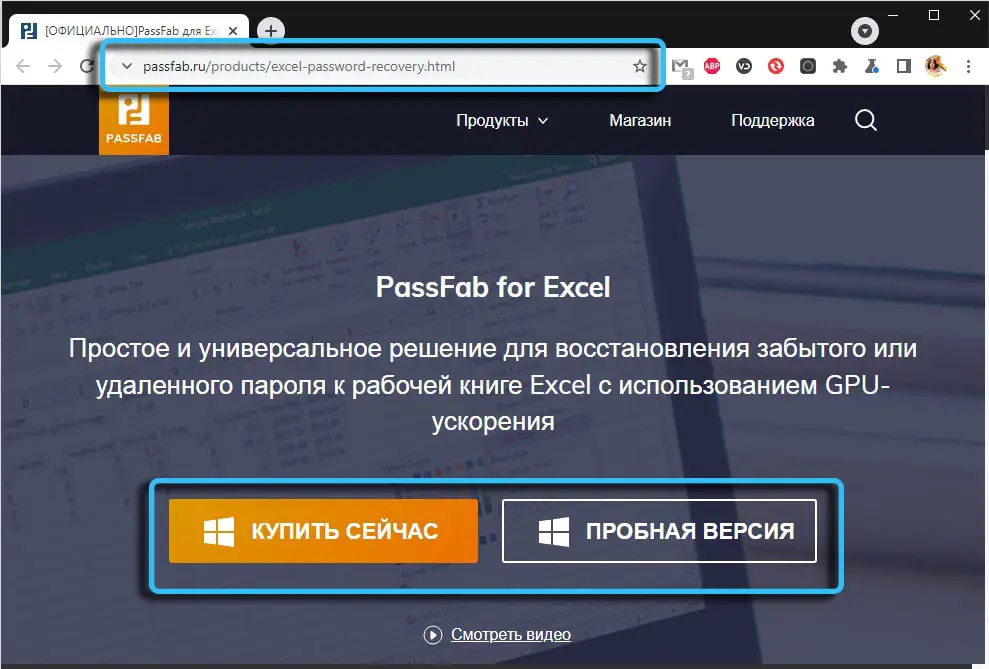
Aber zuerst müssen Sie es herunterladen, es ist sehr wünschenswert - von der offiziellen Website , so dass Sie garantiert keine mit einem Virus infizierte Datei erhalten. Die Testversion ist voll funktionsfähig, hat aber eine begrenzte Laufzeit.
Zu den Systemanforderungen: Das Dienstprogramm funktioniert in allen Windows-Versionen ab XP. Es gibt keine besonderen Anforderungen an die Hardware, aber es ist zu beachten, dass je leistungsfähiger der Computer ist, desto weniger Zeit wird in schwierigen Fällen für das Erraten des Passworts aufgewendet.
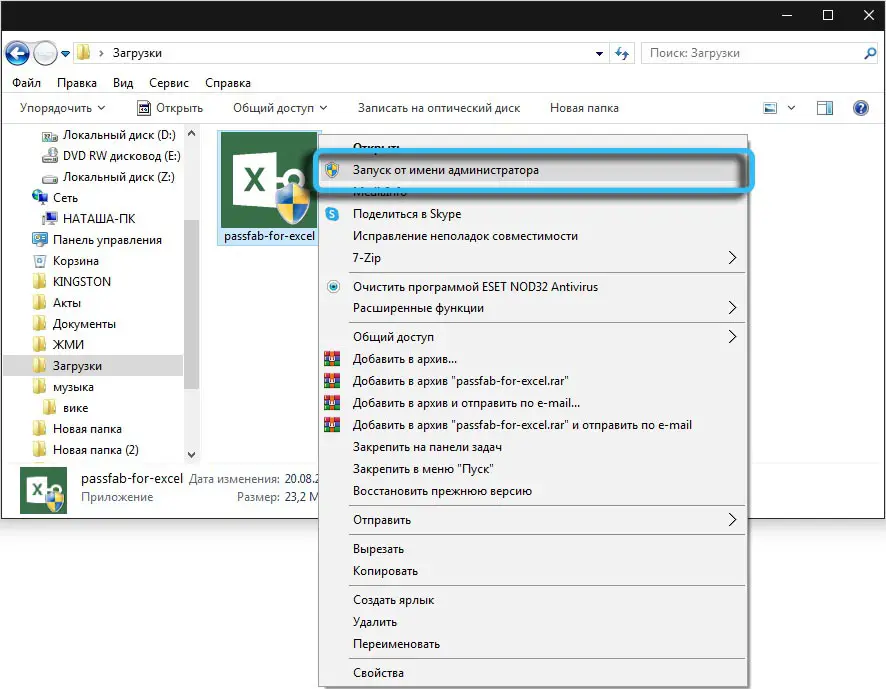
Nachdem Sie die Installationsdatei heruntergeladen haben, führen Sie sie aus. Die Installationsprozedur ist Standard und bedeutet keine Schwierigkeiten bei der Installation.
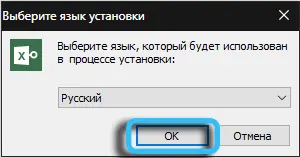
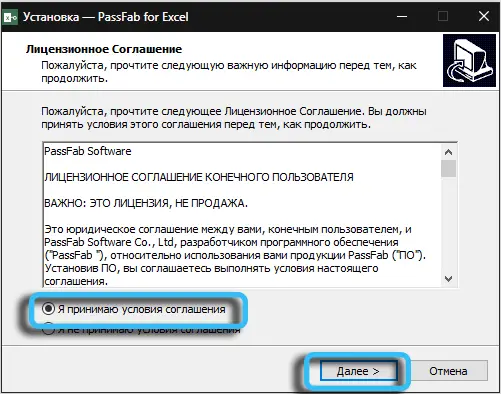
Das Hauptfenster des Dienstprogramms hat zwei Modi:
- Wiederherstellen eines verlorenen Passworts;
- ein Passwort löschen.
Beide Modi haben ihre eigenen Eigenschaften, die den Anwendungsbereich bestimmen.
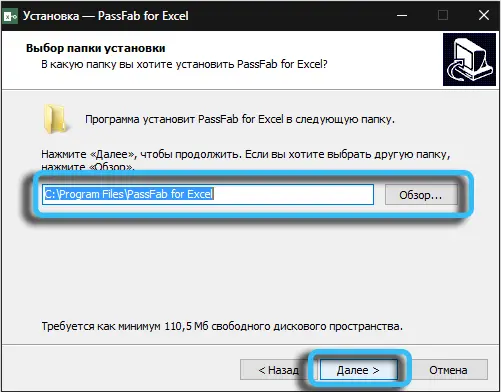
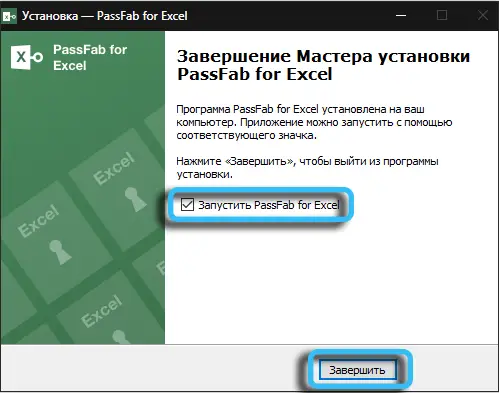
Passwort Wiederherstellung
Diese Funktion funktioniert in Fällen, in denen das gesamte Dokument mit einem Passwort geschützt ist, dh wenn Sie es öffnen, erscheint ein Fenster, in dem Sie zur Eingabe des Passworts aufgefordert werden. Betrachten wir einen schrittweisen Algorithmus zum Entfernen des Schutzes aus einer Excel-Tabelle, ohne das Kennwort zu kennen.
- Klicken Sie auf die linke Schaltfläche ("Excel-Passwort wiederherstellen"):
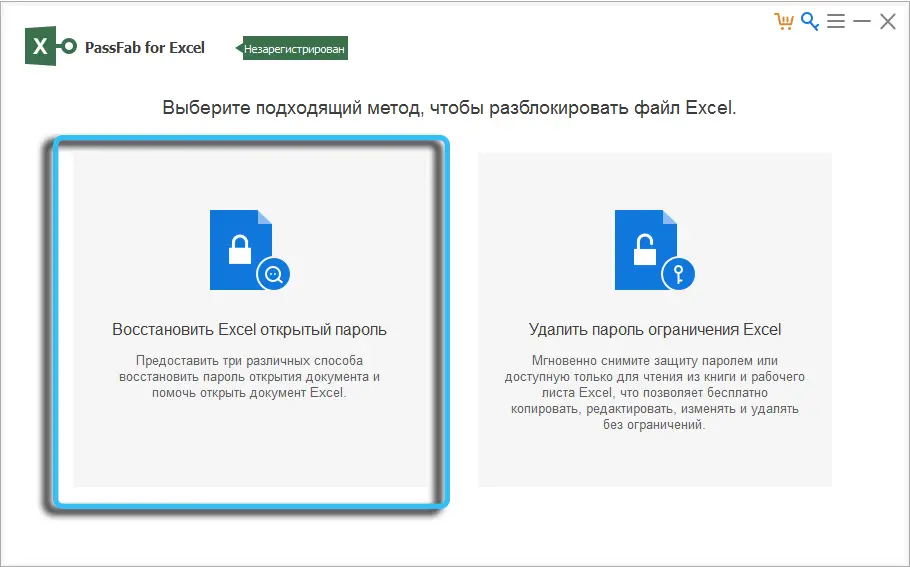
- Drücken Sie die Plus-Taste, um die Datei zu öffnen, die Sie entsperren möchten.
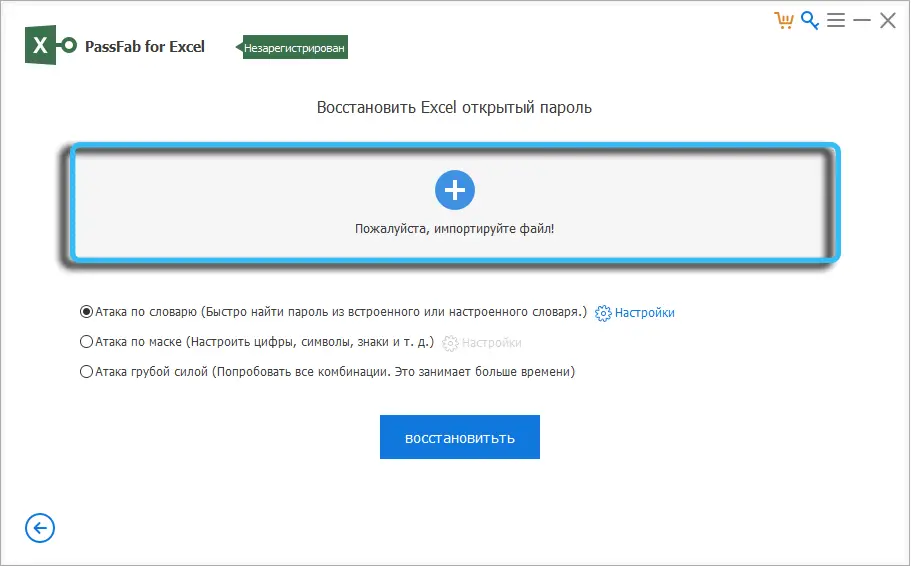

- Wir haben nun drei mögliche Optionen für das weitere Vorgehen:
- Wörterbuchangriff;
- Maskenangriff;
- Brute-Force-Angriff.
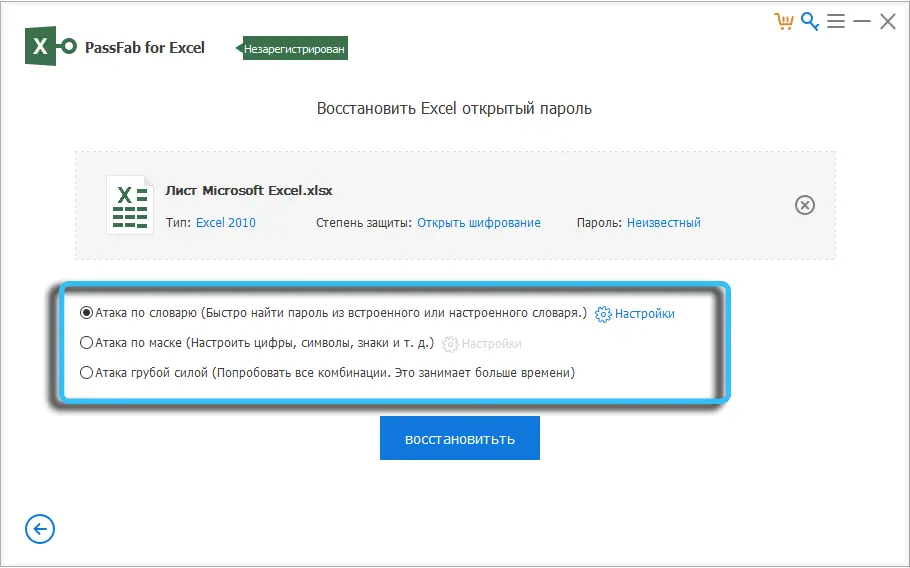
Schauen wir uns die einzelnen Funktionen genauer an.
Wörterbuchangriff
Der schnellste Weg, aber auch der am wenigsten effiziente. Das Programm wird mit einer vorgefertigten Datenbank der gängigsten Passwörter geliefert. Das sind etwa 10 Millionen Datensätze. Das Prinzip bei der Bildung des Wörterbuchs ist wie folgt: Es werden die häufigsten Wörter verwendet, die von Menschen als Passwörter verwendet werden, und ihre Variationen werden mit verschiedenen Präfixen und Suffixen zusammengesetzt. Beispiel: anna, 123anna, anna1980 usw. Der Angriff auf das integrierte Wörterbuch, das eine 80 MB große Datei ist, dauert mehrere Sekunden. Die Wahrscheinlichkeit, dass das Passwort wiederhergestellt wird, ist nicht sehr hoch. Schon allein deshalb, weil das Wörterbuch mit der Erwartung eines englischsprachigen Benutzers zusammengestellt wird.
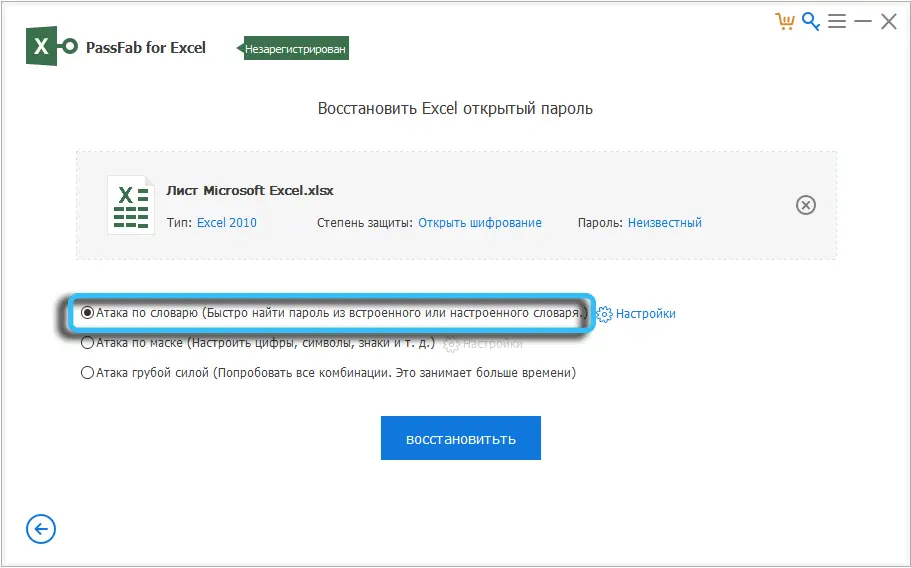
Es gibt jedoch eine Einschränkung: Das Wörterbuch kann aufgefüllt werden, und wenn Sie eine Datei mit Passwörtern für inländische Benutzer finden, können Sie sie hinzufügen. Klicken Sie dazu auf das Symbol "Einstellungen" gegenüber dem ersten Modus ("Wörterbuchangriff").
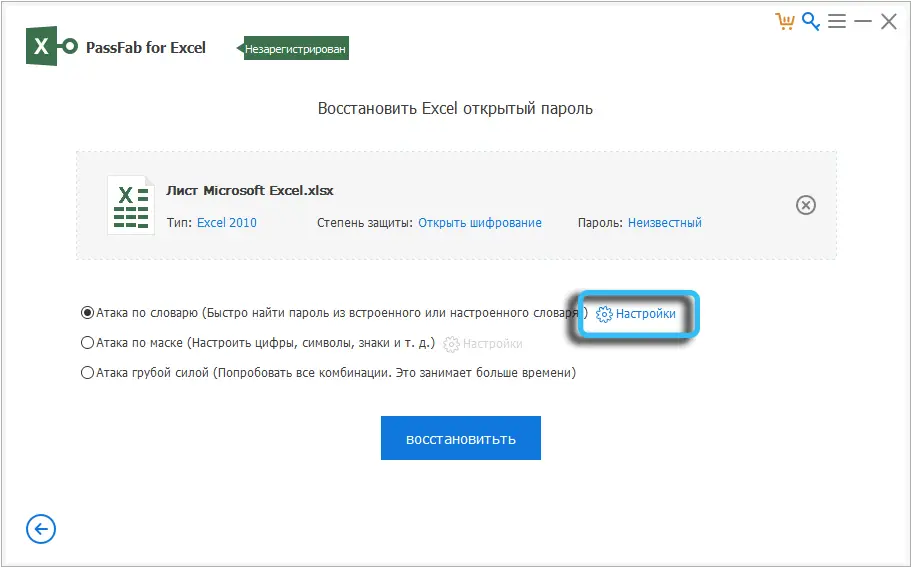
Es öffnet sich ein neues Fenster, in dem Sie auf die Schaltfläche Wörterbuch hinzufügen klicken und eine Datei mit Passwörtern auswählen müssen. Hier ist folgende Nuance zu beachten: Eine Vergrößerung des Wörterbuchs wirkt sich linear auf die Suchzeit aus: Wenn es doppelt so groß ist, dauert es doppelt so lange.
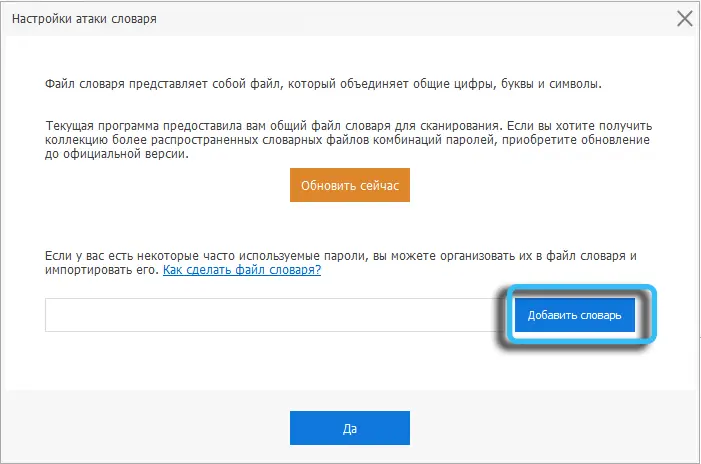
Also haben wir das Wörterbuch herausgefunden. Um den Schutz der Excel-Tabelle aufzuheben, setzen Sie ein Häkchen bei "Wörterbuchangriff" und klicken Sie auf die Schaltfläche "Wiederherstellen".
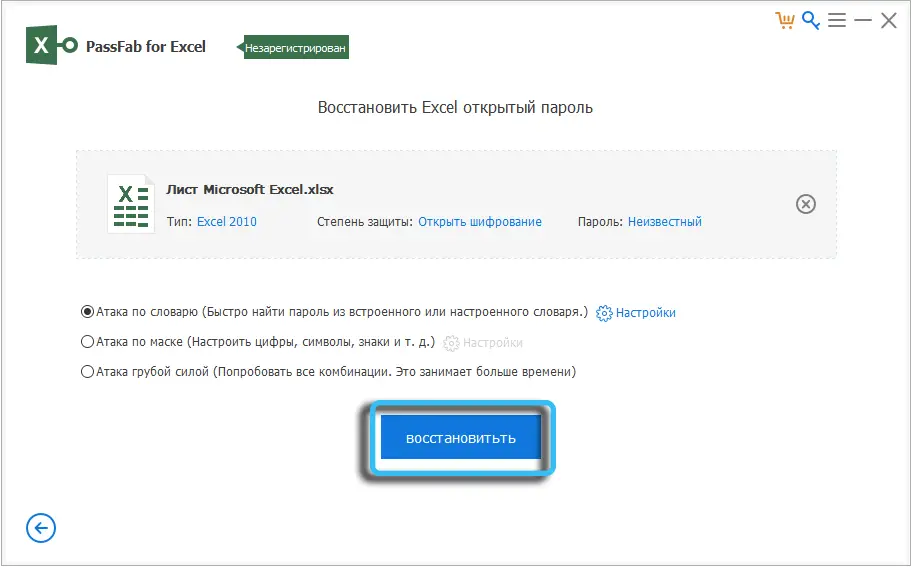
Es erscheint ein Fenster mit einer Standardwarnung, dass diese Funktion nur funktioniert, wenn Sie beim Öffnen einer Datei ein Passwort eingeben müssen. Wir stimmen zu, indem wir auf die Schaltfläche "Weiter" klicken und den Suchfortschritt beobachten. Wenn der Angriff nicht erfolgreich ist, werden Sie aufgefordert, den Vorgang "Mask Attack" durchzuführen, andernfalls wird das gewünschte Passwort angezeigt.
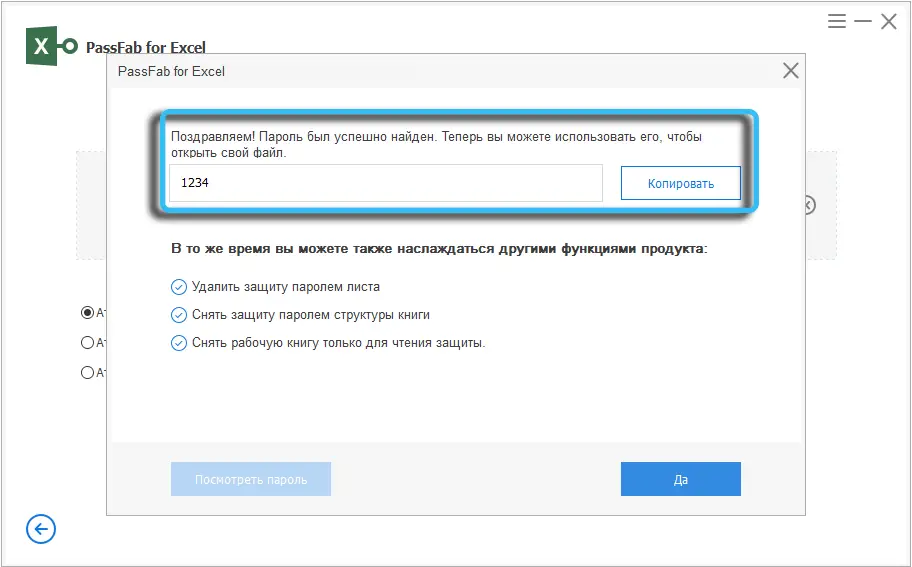
Maskenangriff
Dies ist der effektivste Weg, ein Passwort zu knacken - es liegt irgendwo zwischen einem Wörterbuchangriff und einer Aufzählung aller möglichen Optionen. Um es verwenden zu können, muss jedoch eine wichtige Bedingung erfüllt sein – Sie müssen zumindest einen Teil des Passworts kennen, und je größer der Teil, desto besser. Im Prinzip bilden viele Benutzer Passwörter ähnlich - sie nehmen ein leicht zu merkendes Wort und fügen ihm Präfixe oder Suffixe hinzu. Ein Maskenangriff verwendet ein ähnliches Prinzip: Er nimmt eine Maske und beginnt Brute-Force mit dem Hinzufügen anderer Charaktere. Zwar wird die Ihnen hier bekannte Abhängigkeit von der Länge des Passwortfragments keineswegs linear sein und den Regeln der Kombinatorik gehorchen, also exponentiell wachsen oder abnehmen. Um also ein fehlendes Zeichen zu finden, müssen Sie etwa 40 Optionen aussortieren, und wenn zwei Zeichen fehlen, benötigen Sie etwa 40!Optionen (vierzig in der Fakultät).
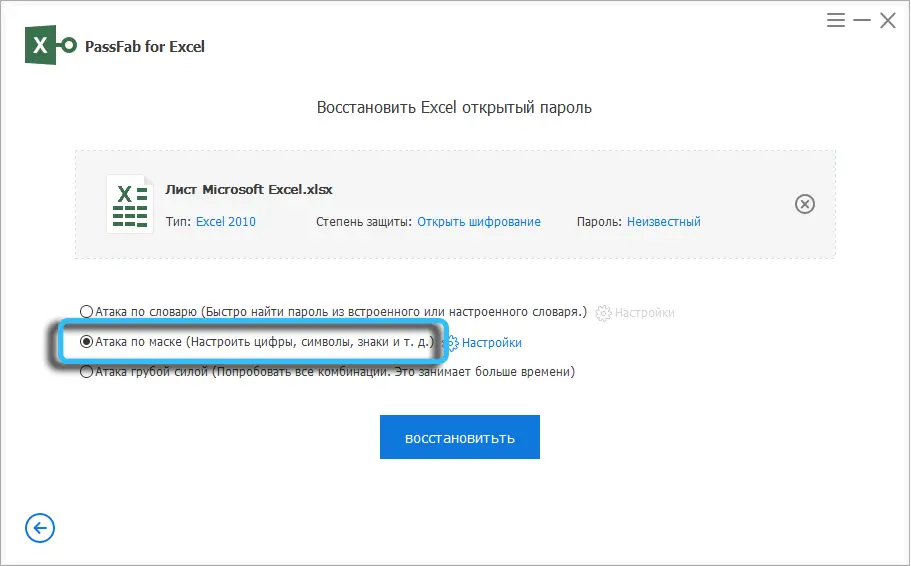
Wenn der erste Modus ("Wörterbuchangriff") im Prinzip keine Verwendung von Einstellungen erfordert, sind sie hier erforderlich. Bevor Sie den Schutz aus der Excel-Tabelle entfernen, setzen Sie das Kontrollkästchen in den zweiten Modus und klicken Sie auf "Einstellungen". " Taste.
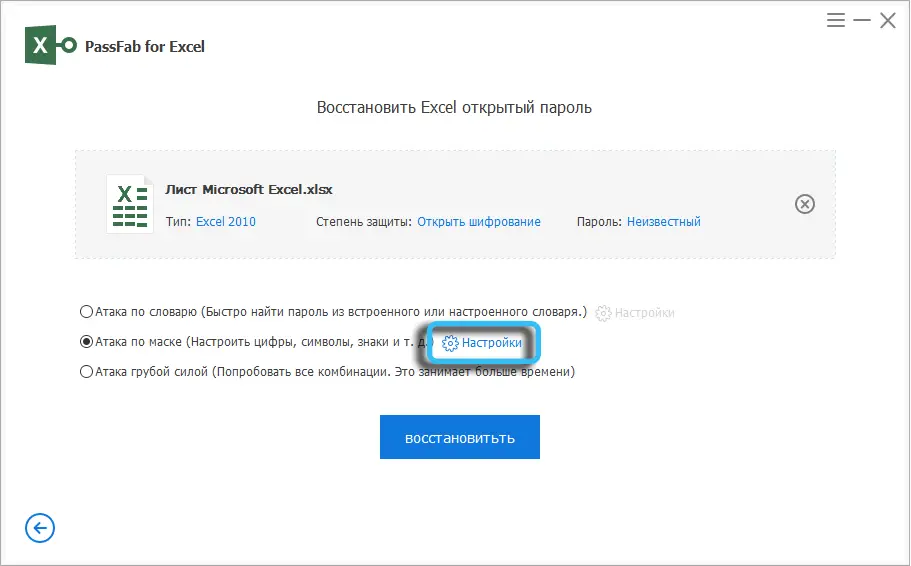
Die Länge des Passworts ist ein sehr wichtiger Indikator, die Suchzeit hängt davon ab. Die Standardzahl 6 ist hinsichtlich der Dauer der Berechnungen optimal, jede Erhöhung um eins erschwert den Angriff erheblich.
Wenn Sie sicher sind, dass das Passwort keine Sonderzeichen, Zahlen oder Großbuchstaben enthält, können Sie diese durch Klicken auf den entsprechenden "Details"-Button ausschließen, dies hilft auch, "Brute Force" (so wird Brute Force genannt) zu beschleunigen Jargon). Sie können auch einige der Kleinbuchstaben ausschließen, wenn Sie sicher sind, dass Sie diese beim Generieren Ihres Passworts nicht verwenden.
Und schließlich ist das Wichtigste in den Einstellungen ein Satz eines Affixes, dh ein Fragment eines bekannten Passworts. Wenn Sie wissen, dass es am Anfang steht, dh das Passwort beginnt zum Beispiel mit dem Wort "nik", dann geben Sie dieses Fragment in das Feld "Präfix" ein. Wenn Sie es gewohnt sind, Zeichen vorne hinzuzufügen, schreiben Sie " nik" im Feld "Suffix". Befindet sich in der Mitte des Passworts ein Ihnen bekanntes Fragment, müssen Sie es in beide Felder eingeben.
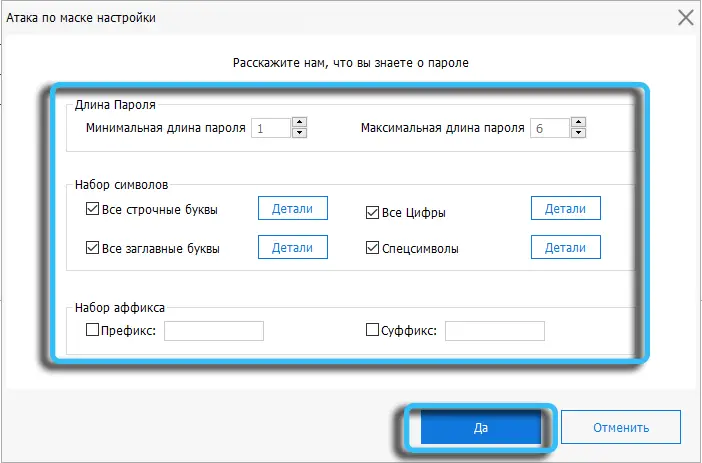
Jetzt können Sie Ihre Einstellungen bestätigen, indem Sie auf die Schaltfläche "Ja" klicken, und dann mit dem Knacken beginnen, indem Sie auf die Schaltfläche "Wiederherstellen" klicken.
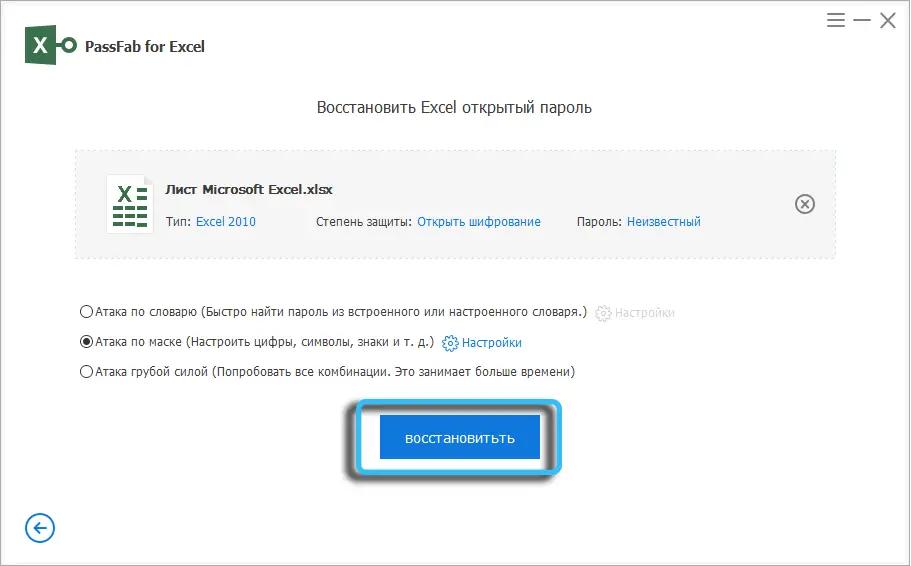
Die Brute-Force-Zeit hängt ganz von den von Ihnen vorgenommenen Einstellungen ab, ist aber auf jeden Fall geringer als bei einem Brute-Force-Angriff. Zumindest theoretisch.
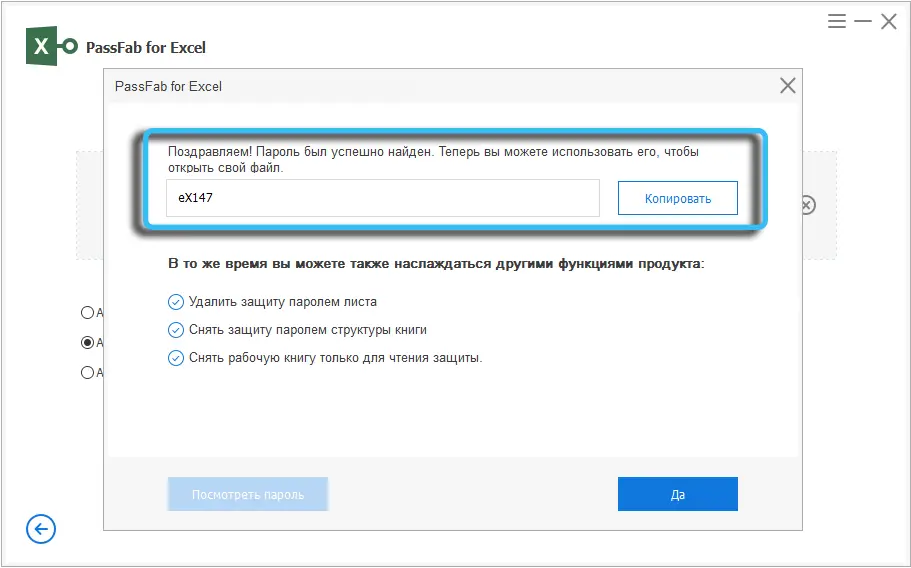
Brute-Force-Angriff
Wenn die erste Methode, dh ein Angriff mit einem Wörterbuch, nicht geholfen hat und Sie nichts über das Passwort wissen, bleibt die einzige Option - ein Brute-Force-Angriff, dh das Aufzählen aller möglichen Optionen, beginnend mit vier Zeichen und ihre Zahl nach und nach um eins erhöhen.
Um also den Schutz aus der Excel-Tabelle zu entfernen, ohne das Passwort zu kennen, setzen Sie ein Häkchen vor den Punkt "Brute-Force-Angriff" und drücken Sie die Schaltfläche "Wiederherstellen". Es öffnet sich ein Fenster, in dem der Fortschritt des Angriffs angezeigt wird: Welche Kombination wird überprüft, wie viele Passwörter wurden bereits verifiziert, die Geschwindigkeit der Suche, die benötigte Zeit.
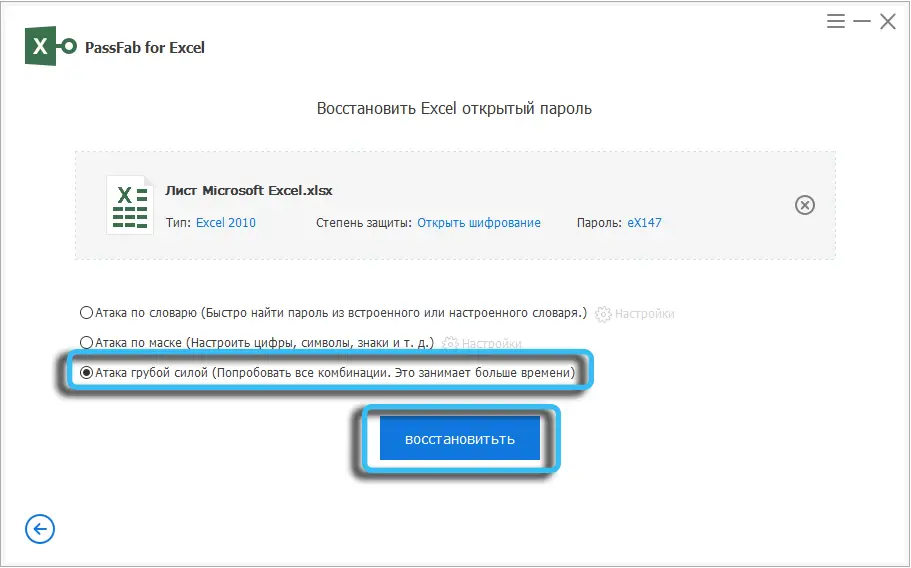
Wenn das Passwort komplex ist (das Konzept der Komplexität für diese Methode hängt ausschließlich von der Länge des Passworts ab), kann die Auswahl lange dauern, von einem Tag oder mehr. Viel hängt auch von der Rechenleistung des Prozessors Ihres PCs ab. Wenn Sie wirklich ein Passwort brauchen und die Zeit Sie nicht einschränkt - warten Sie einfach, vielleicht lächelt Ihnen das Glück zu. Drücken Sie andernfalls auf das „Stopp“-Symbol (ein Quadrat in einem Kreis), um die Suche zu unterbrechen.
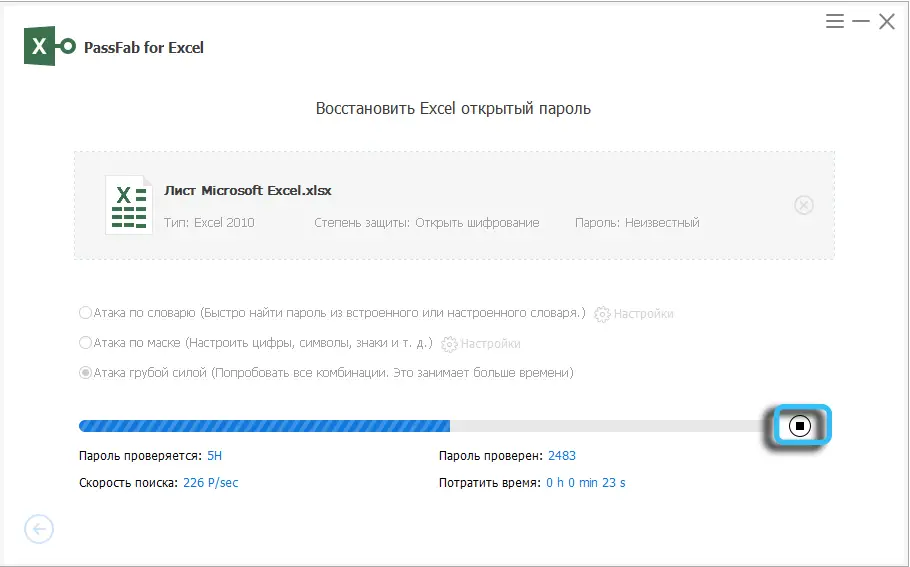
PS Auch ohne etwas über das Passwort zu wissen, sollten Sie zunächst einen Maskenangriff versuchen, die Länge auf 6 oder 7 Zeichen begrenzen und Sonderzeichen, Zahlen und Großbuchstaben entfernen. Wenn es nicht funktioniert, fügen Sie Zahlen hinzu und versuchen Sie es erneut, dann können Sie die Zahlen entfernen und Großbuchstaben hinzufügen. In jedem Fall wird ein solcher Angriff viel schneller ausgeführt als ein Brute-Force-Angriff.
Beschränkungspasswort entfernen
Oft ist nicht die gesamte Datei mit einem Passwort geschützt, sondern ihre Bestandteile - einzelne Blätter oder Bücher. Dies geschieht, damit das Dokument angezeigt werden kann, jedoch ohne die Möglichkeit, Änderungen daran vorzunehmen. Dieser Ansatz wird in Büros praktiziert, in denen die Möglichkeit zur Bearbeitung von Daten an verantwortliche Mitarbeiter vergeben wird, aber alle Interessierten die Daten verwenden können.
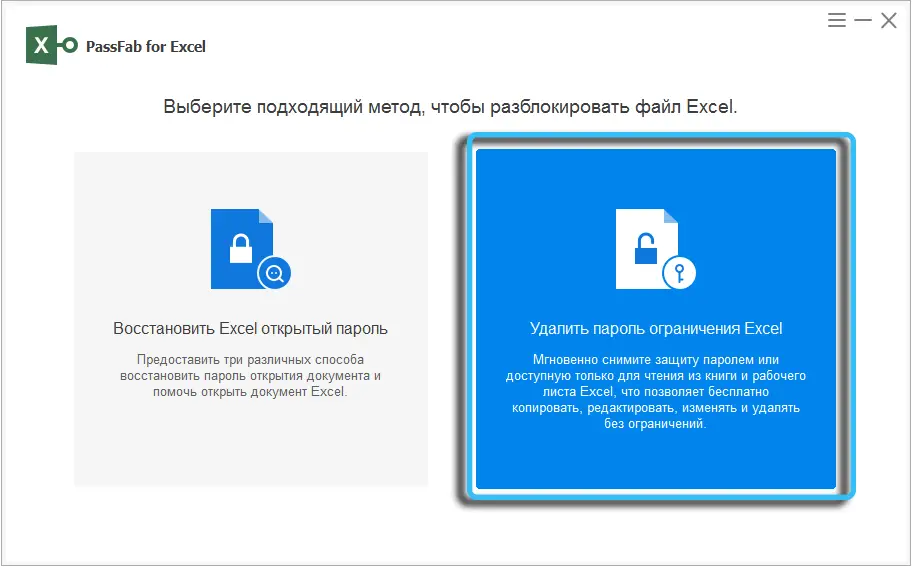
Wenn Sie auf eine solche Datei stoßen, dh wenn Sie sie öffnen, erscheint ein Fenster, in dem Sie aufgefordert werden, ein Passwort einzugeben oder den Modus "Nur Lesen" auszuwählen, dann können Sie den Zugriff auf ihren Inhalt mit dem Dienstprogramm PassFab für Excel entsperren .
Bevor Sie den Schutz von einem passwortgeschützten Excel-Blatt entfernen, stellen Sie sicher, dass die obige Voraussetzung erfüllt ist, da sonst das Programm einen Fehler generiert oder einfriert.
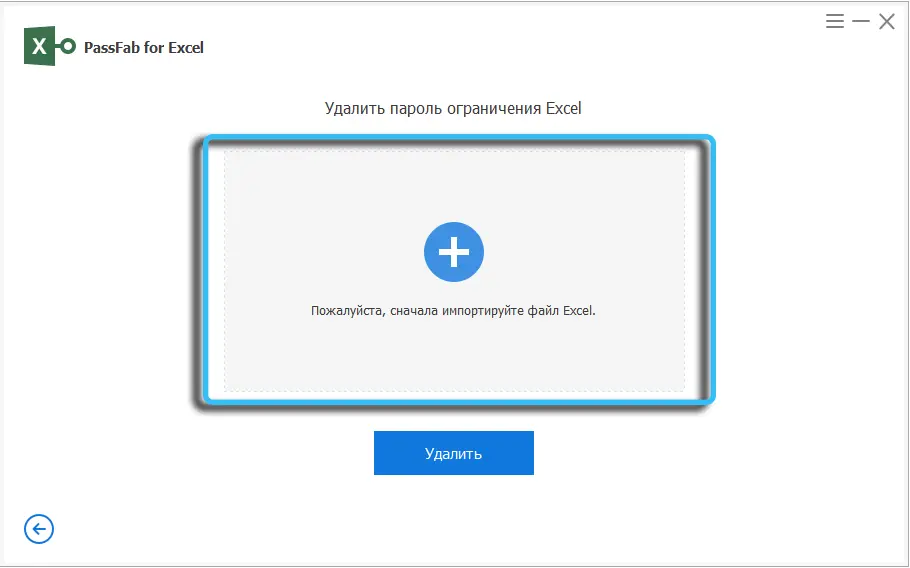
Das Verfahren selbst ist recht einfach: Führen Sie das Dienstprogramm aus, wählen Sie das rechte Fenster aus ("Excel-Einschränkungskennwort löschen"), fügen Sie die Datei selbst hinzu und klicken Sie auf die Schaltfläche "Löschen".
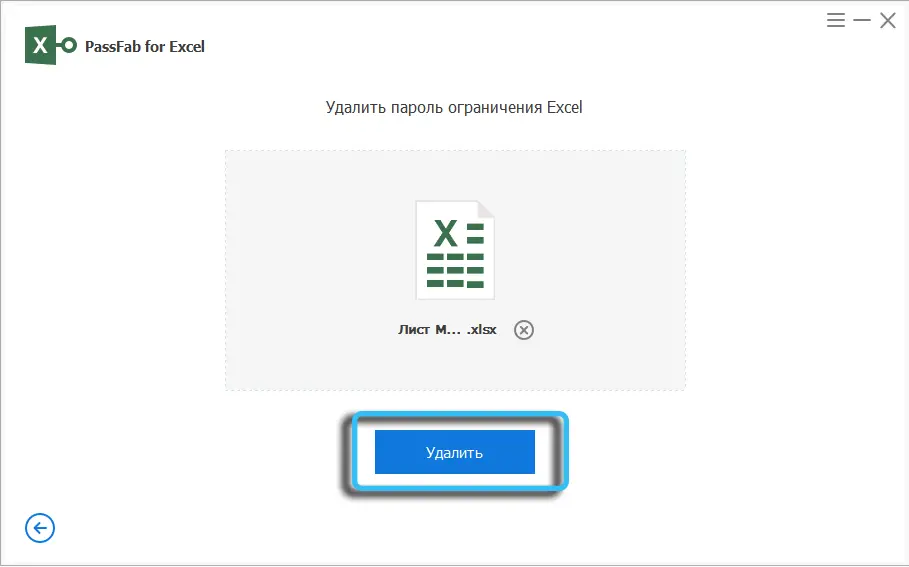
Als Ergebnis erscheint nach einigen Sekunden ein Fenster mit der Aufschrift, dass das Sperrkennwort, das die Möglichkeit von Änderungen am Dokument einschränkt, entfernt wurde.
Beachten Sie, dass die Originaldatei aus Sicherheitsgründen in demselben Ordner geschützt bleibt, aus dem wir sie geöffnet haben, und die geknackte Datei wird im Installationsordner des Dienstprogramms gespeichert (normalerweise der passfab_for_excel-Ordner auf derselben Festplatte, auf der sich die Originaldatei befand). .
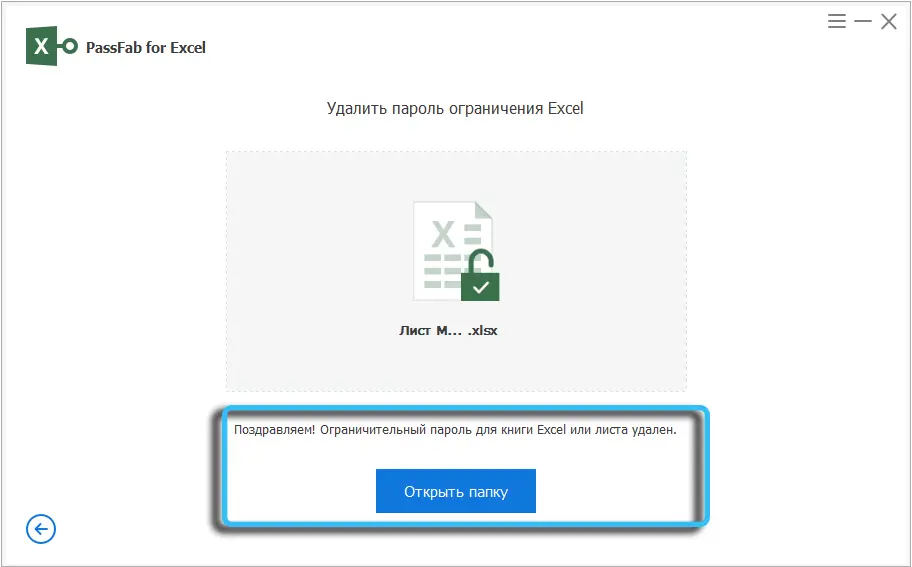
Sie fragen, wie das Dienstprogramm das Passwort so schnell erraten und entfernen konnte? Die Antwort ist ganz einfach: Mit einem Makro können Sie den Schutz eines Excel-Blatts aufheben, das kein Passwort erraten muss; es kann den Zugriff auf den Inhalt eines Dokuments entsperren, ohne die richtige Zeichenkombination zu kennen.
Aber wenn die gesamte Datei passwortgeschützt ist, funktioniert das Makro hier nicht. Einfach, weil Sie es nicht starten können, bis Sie das richtige Passwort eingegeben haben.
Also haben wir untersucht, wie das Dienstprogramm PassFab für Excel funktioniert, das von der offiziellen Website eines Entwicklers heruntergeladen werden kann, der sich auf das Knacken von Kennwörtern spezialisiert hat.